如何恢复Chrome浏览器中丢失的书签
在使用Chrome浏览器的过程中,常常会保存一些书签,可是如果书签丢失了要怎么恢复呢?其实,恢复Chrome浏览器中丢失的书签可以通过以下几种方法进行:
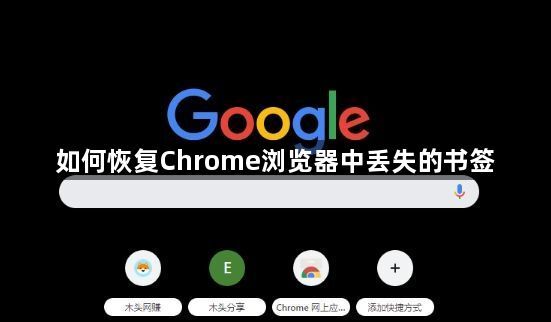
方法一:从书签管理器恢复
1.打开书签管理器:在Chrome浏览器的右上角点击三个垂直点的菜单按钮,选择“书签”,然后点击“书签管理器”。

2.查看所有书签:在书签管理器中,你可以看到所有的书签文件夹和书签。如果你之前有备份书签的习惯,可以在此处找到并恢复。
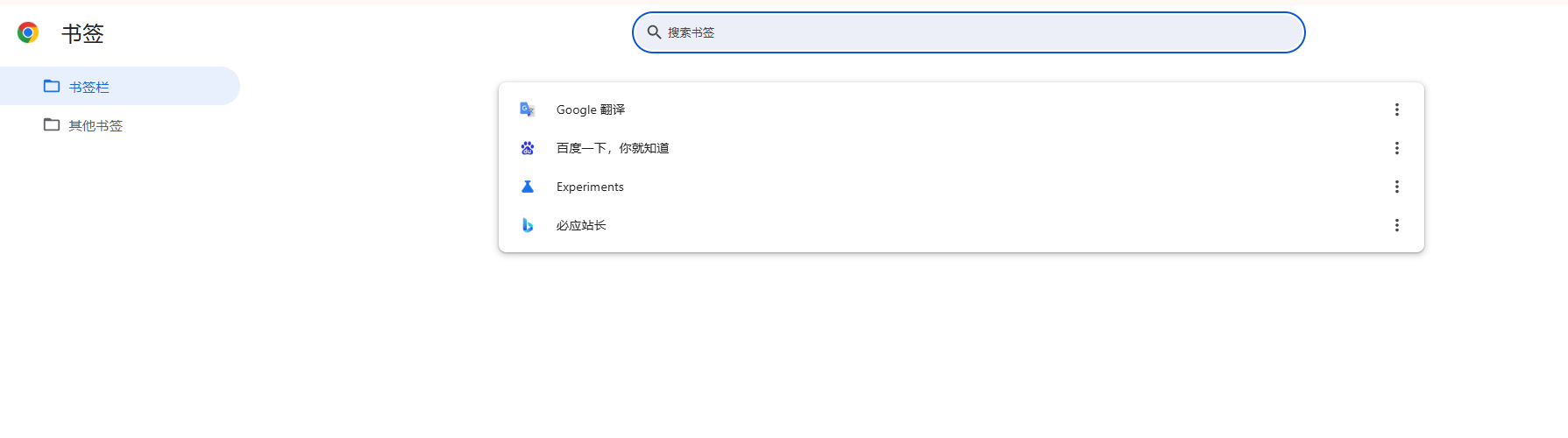
3.导入书签:如果你之前导出过书签文件(HTML格式),可以点击书签管理器右上角的三个垂直点,选择“导入书签和设置”,然后选择你的HTML文件进行导入。

方法二:从历史记录恢复
1.打开历史记录:在Chrome浏览器的右上角点击三个垂直点的菜单按钮,选择“历史记录”,然后点击“历史记录”选项。
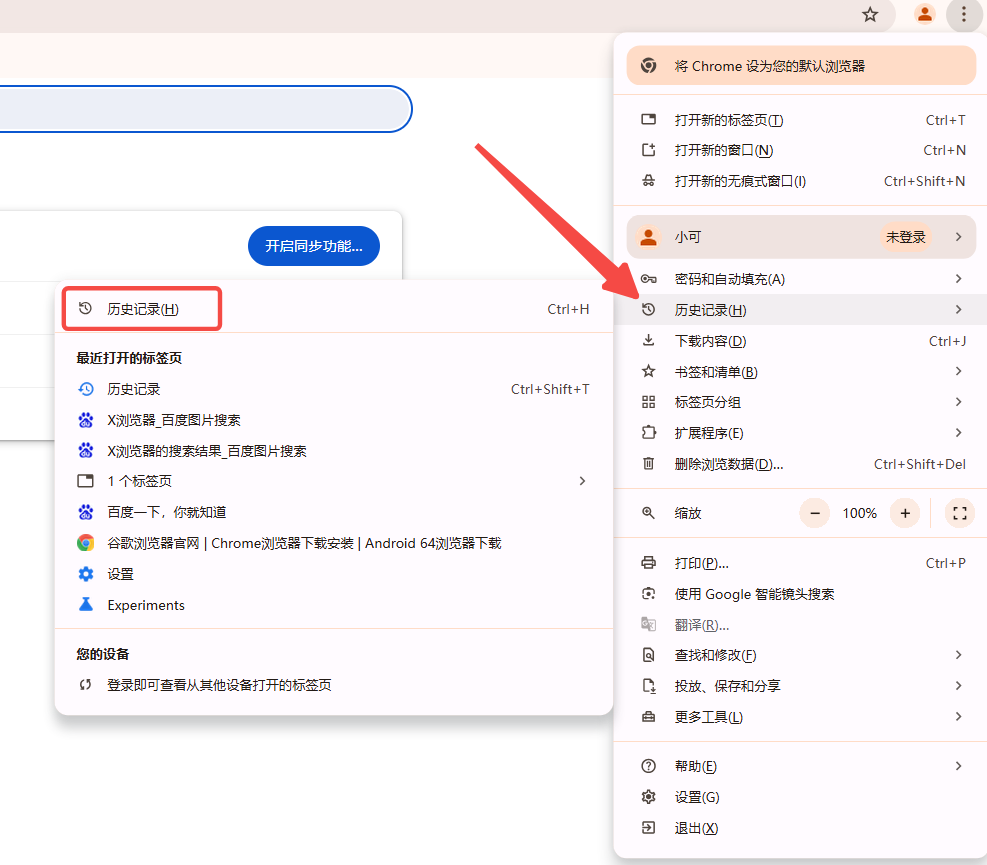
2.查找访问过的页面:在历史记录中,你可以找到你最近访问过的网页,如果这些网页是你丢失的书签,你可以重新添加它们到书签栏。
方法三:使用Chrome同步功能
1.登录Google账号:确保你在Chrome浏览器中登录了你的Google账号。
2.启用同步功能:在Chrome浏览器的右上角点击三个垂直点的菜单按钮,选择“设置”,然后在“你和Google”部分,确保“同步”功能已开启。
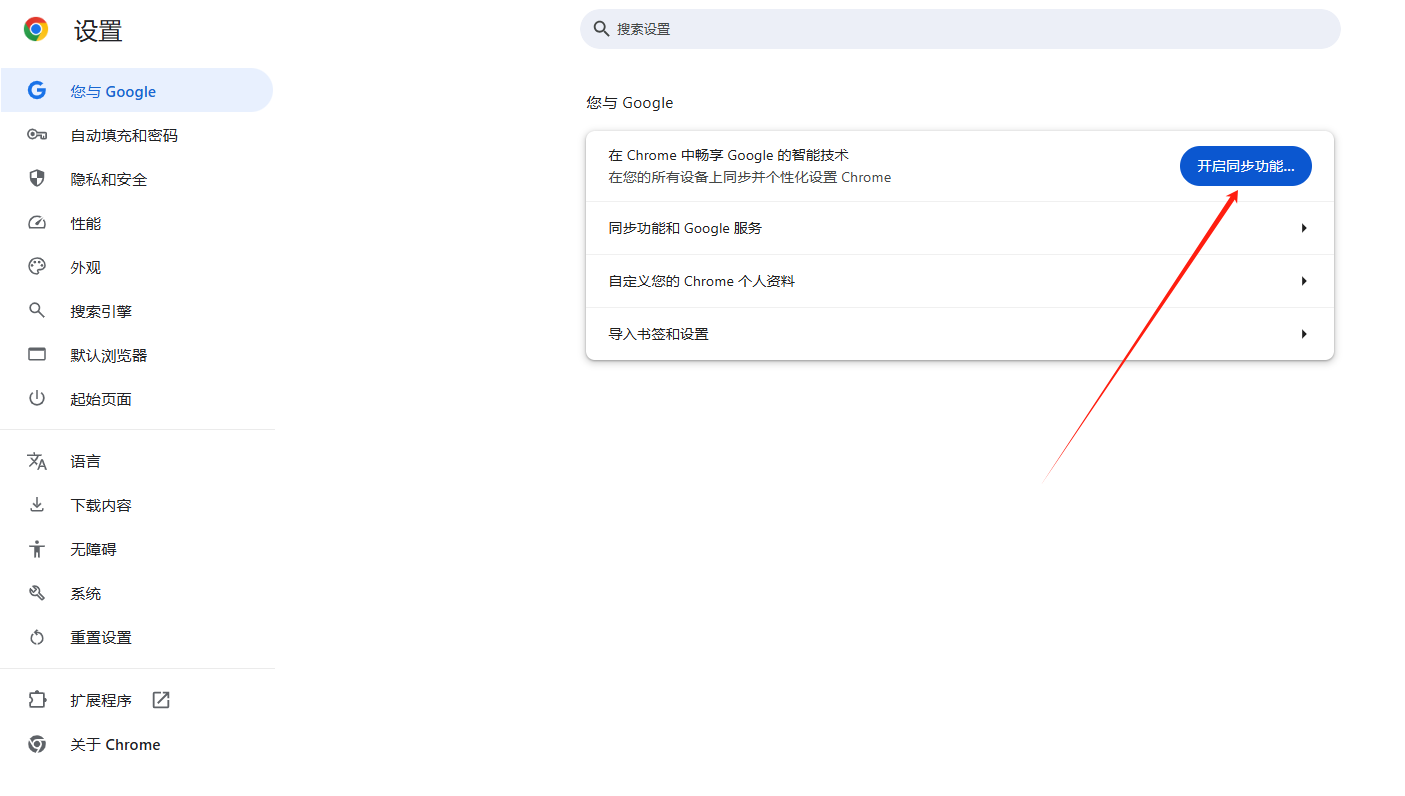
3.同步书签:如果你在其他设备上使用同一个Google账号,并且开启了同步功能,那么你的书签会自动同步到当前设备。
方法四:从备份文件中恢复
1.找到备份文件:Chrome浏览器会定期自动备份书签到你的Google账号中。你可以在Google云端硬盘中找到这些备份文件。
2.恢复备份文件:下载备份文件(通常是HTML格式),然后在书签管理器中导入这个文件。
方法五:使用第三方工具
1.下载第三方工具:有一些第三方工具可以帮助你恢复丢失的书签,例如Bookmarks Manager等。
2.使用工具恢复:按照工具的说明操作,通常需要你先安装工具,然后扫描你的系统或浏览器数据以找回丢失的书签。
以上就是恢复Chrome浏览器中丢失书签的一些方法,希望对你有所帮助!
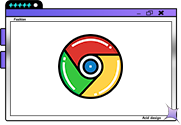
谷歌浏览器如何打印网页
谷歌浏览器如何打印网页?下面小编带来谷歌浏览器快速打印网页新手教程,快来一起阅读吧。

谷歌浏览器怎么修改用户名
想修改谷歌浏览器的用户名要在哪里设置呢?下面几个步骤教你快速修改自己在谷歌浏览器里的用户名。

360安全浏览器的阅读模式在哪里
在还没有电子设备的年代,人们要想看书,只能去书店买书,或者以各种渠道借阅;不过,随着pc等电子设备的出现,大家也开始进行线上阅读。而

谷歌浏览器的离线安装包下载教程
详细介绍如何下载和安装谷歌浏览器的离线安装包,解决网络不稳定情况下无法安装的问题。

如何调整Chrome浏览器的字体设置
有一些用户不知道如何调整Chrome浏览器的字体设置?于是本文给大家提供了详细的操作步骤,希望可以帮助到各位。
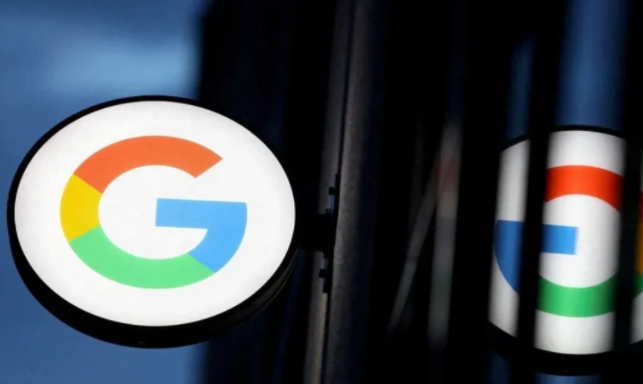
如何通过Google Chrome减少页面加载时的性能瓶颈
减少Google Chrome页面加载性能瓶颈,提升网页加载速度和稳定性。这份完整指南帮助你轻松优化浏览器性能。

谷歌浏览器哪里下载比较安全
谷歌浏览器哪里下载比较安全?Chrome谷歌浏览器是目前使用人数、好评都比较高的一款浏览器了、深受用户的喜爱,追求的是全方位的快速体验。

谷歌浏览器安装时报错怎么办
你有没有在使用谷歌浏览器的时候遇到各种问题呢,你知道谷歌浏览器安装时报错0xa0430721是怎么回事呢?来了解谷歌浏览器安装时报错的解决方法,大家可以学习一下。

谷歌浏览器怎么更新到最新版本?
谷歌浏览器怎么更新到最新版本?谷歌浏览器 Google Chrome完全免费,跨平台支持 Windows、Mac 和 Linux 桌面系统,同时也有 iOS、Android 的手机版 平板版,你几乎可以在任何智能设备上使用到它。

谷歌浏览器如何使用国内镜像下载?谷歌浏览器使用国内镜像方法一览
很多用户都需要使用谷歌搜索来查找一些英语学习资料,但是由于某些原因在国内无法使用。今天小编给大家分享另一种可以在国内使用Google搜索的方法,那就是使用Google镜像网站。

谷歌浏览器下载一半如何续传下载?在谷歌浏览器中继续下载文件的方法
谷歌浏览器一款可让您更快速、设计超级简洁,使用起来更加方便的网页浏览器。很多用户都喜欢在电脑中下载安装使用。

win10安装chrome浏览器出现搜索无法访问怎么办?
许多用户在日常工作中经常需要打开Google搜索引擎来访问一些信息。然而,最近一些Windows S10用户反映,他们打开谷歌搜索时无法访问它。

如何在 Google Chrome 地址栏中获取 Facebook 通知?
许多拥有Facebook帐户的人都在无情地分享活动。每当时间不允许坚持使用 Facebook 时,人们就会分心。热衷于Facebook的人们正在寻找一个新系统,该系统允许他们查看所有 Facebook 通知,即使他们没有登录 Facebook。为了满足全球互联网用户的需求,谷歌推出了“ Facebook Notify+”应用程序,可以安装在 Chrome 浏览器上。

如何让你的chrome新标签页变得更好看?
如何才能让您的谷歌浏览器新标签页满足您的要求变得好看又实用呢,下载一个插件立刻实现,快来和小编一起看看吧!

如何在 Chrome 浏览器中将网页另存为 PDF?
Google Chrome 网络浏览器有大量的内置工具。其中一些您可能知道,但您可能不知道触手可及的其他一些。看,Chrome 不仅包括安装有价值的扩展程序并使事情变得更容易的能力,而且还允许您在 Chrome 中直接将页面保存为 PDF 文件。

使用Humble New Tab Page插件让您的谷歌浏览器更好看!
是否觉得原版的谷歌浏览器新标签页还是过于单调?别担心,Humble New Tab Page插件可以满足你对新标签页的一切需求,快来学学看!

如何开启chrome浏览器的开发者模式
本篇文章给大家详细介绍了chrome浏览器打开开发者模式的详细操作方法,有需要的朋友赶紧来看看吧。

谷歌浏览器怎么才能自定义你的新标签页
你会不会觉得谷歌浏览器的新标签页不和你的胃口?来学此一招,让你的新标签页变成你喜欢的样子!





